 |
 |
|
||
 |
||||
Problèmes de qualité d'impression
Si vous rencontrez des problèmes de qualité d’impression, procédez à l'impression d'un motif et comparez-le aux illustrations ci-dessous. Cliquez sur la légende de l’illustration qui ressemble le plus à votre impression.
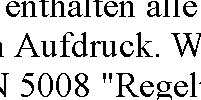 Échantillon correct
|
 Échantillon correct
|
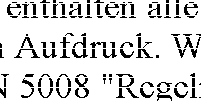 |
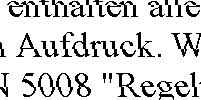 |
 |
 |
 |
 |
Bandes horizontales
Vérifiez que la face imprimable du papier chargé est orientée vers le haut dans le bac feuille à feuille.
Exécutez l'utilitaire Head Cleaning (Nettoyage des têtes) pour nettoyer les buses obstruées.
 Voir Nettoyage de la tête d’impression
Voir Nettoyage de la tête d’impression
 Voir Nettoyage de la tête d’impression
Voir Nettoyage de la tête d’impression
Les cartouches d’encre doivent être utilisées dans les six mois qui suivent leur déballage.
Utilisez des cartouches d'origine Epson.
Vérifiez le voyant encre  . Si le voyant clignote, remplacez la cartouche d'encre correspondante.
. Si le voyant clignote, remplacez la cartouche d'encre correspondante.
 Voir Remplacement d'une cartouche d'encre vide
Voir Remplacement d'une cartouche d'encre vide
 . Si le voyant clignote, remplacez la cartouche d'encre correspondante.
. Si le voyant clignote, remplacez la cartouche d'encre correspondante. Voir Remplacement d'une cartouche d'encre vide
Voir Remplacement d'une cartouche d'encre vide
Assurez-vous que le type de papier sélectionné dans le pilote d'impression correspond au type de papier chargé dans l'imprimante.
 Voir Sélection du type de support correct
Voir Sélection du type de support correct
 Voir Sélection du type de support correct
Voir Sélection du type de support correct
Décalage vertical ou apparition de bandes
Vérifiez que la face imprimable du papier chargé est orientée vers le haut dans le bac feuille à feuille.
Exécutez l'utilitaire Head Cleaning (Nettoyage des têtes) pour nettoyer les buses obstruées.
 Voir Nettoyage de la tête d’impression
Voir Nettoyage de la tête d’impression
 Voir Nettoyage de la tête d’impression
Voir Nettoyage de la tête d’impression
Exécutez l'utilitaire Print Head Alignment (Alignement des têtes).
 Voir Alignement de la tête d’impression
Voir Alignement de la tête d’impression
 Voir Alignement de la tête d’impression
Voir Alignement de la tête d’impression
Désactivez la case High Speed (Vitesse Rapide) de la fenêtre Quality Options (Options Qualité) qui apparaît lorsque vous sélectionnez Quality Options (Options Qualité) comme paramètre Print Quality (Qualité) dans l'onglet Main (Principal) de votre pilote d'impression (Windows).
Assurez-vous que le type de papier sélectionné dans le pilote d'impression correspond au type de papier chargé dans l'imprimante.
 Voir Sélection du type de support correct
Voir Sélection du type de support correct
 Voir Sélection du type de support correct
Voir Sélection du type de support correct
Couleurs incorrectes ou manquantes
Sous Windows, vérifiez le paramètre Color (Couleur) dans la fenêtre Main (Principal) de votre pilote d'impression.
Sous Mac OS X, remplacez le paramètre Color (Couleur) par Color (Couleur) dans Print Settings (Configuration Imprimante) dans la boîte de dialogue Print (Imprimer) du pilote d'impression.
Pour plus de détails, reportez-vous à l’aide en ligne du pilote d'impression.
Sous Mac OS X, remplacez le paramètre Color (Couleur) par Color (Couleur) dans Print Settings (Configuration Imprimante) dans la boîte de dialogue Print (Imprimer) du pilote d'impression.
Pour plus de détails, reportez-vous à l’aide en ligne du pilote d'impression.
Vérifiez le voyant encre  . Si le voyant clignote, remplacez la cartouche d'encre correspondante.
. Si le voyant clignote, remplacez la cartouche d'encre correspondante.
 Voir Remplacement d'une cartouche d'encre vide
Voir Remplacement d'une cartouche d'encre vide
 . Si le voyant clignote, remplacez la cartouche d'encre correspondante.
. Si le voyant clignote, remplacez la cartouche d'encre correspondante. Voir Remplacement d'une cartouche d'encre vide
Voir Remplacement d'une cartouche d'encre vide
Si vous venez de remplacer une cartouche d’encre, vérifiez que la date de péremption indiquée sur l’emballage n’est pas dépassée. Si vous n’avez pas utilisé l’imprimante depuis longtemps, remplacez les cartouches d’encre.
 Voir Remplacement d'une cartouche d'encre avant qu'elle ne soit vide
Voir Remplacement d'une cartouche d'encre avant qu'elle ne soit vide
 Voir Remplacement d'une cartouche d'encre avant qu'elle ne soit vide
Voir Remplacement d'une cartouche d'encre avant qu'elle ne soit vide
Impressions floues ou tachées
Utilisez des cartouches d'origine Epson.
Vérifiez que l’imprimante est placée sur une surface plane et stable, sensiblement plus grande que la base. L'imprimante ne fonctionnera pas correctement si elle est placée dans une position inclinée.
Vérifiez que le papier n’est ni endommagé, ni sale, ni vieilli.
Vérifiez que le papier est sec et que la face imprimable est orientée vers le haut.
Si le papier est recourbé vers la face imprimable, aplatissez-le ou incurvez-le légèrement dans l’autre sens.
Assurez-vous que le type de papier sélectionné dans le pilote d'impression correspond au type de papier chargé dans l'imprimante.
 Voir Sélection du type de support correct
Voir Sélection du type de support correct
 Voir Sélection du type de support correct
Voir Sélection du type de support correct
Retirez les feuilles du bac de sortie au fur et à mesure de l'impression.
Si vous imprimez sur du papier glacé, placez une feuille de protection (ou une feuille de papier ordinaire) sous la pile, ou chargez les feuilles une à une.
Évitez tout contact de vos doigts ou d'un quelconque objet avec la face imprimée du papier brillant. Pour manipuler vos impressions, suivez les instructions fournies pour le papier.
